iPadのセカンドモニタ化・トラックパッド化・リモコン化アプリを一挙紹介
ただでさえ便利なiPadですが、普段使っているコンピュータに外付けすると「最強」なのをご存知でしょうか。
セカンドモニタからリモコンまで、iPadを使ったコンピュータのパワーアップ方法を紹介します。
1.iPadをセカンドモニタにする
2.iPadをキーボードショートカット専用マシンにする
3.iPadをリモコンにする
4.iPadをトラックパッドやマウスにする
1.iPadをセカンドモニタにする
マルチモニタが生産性をアップさせるかどうかについては、いまもって賛否両論です。どう使うかでも違ってきます。とはいえ、画面が狭くて困っているなら、iPadをセカンドモニターにしない手はありません。
iPadを外部モニタとして使う方法はいろいろありますが、『Air Display』が一番簡単です。Air DisplayをiPadとMacの両方にインストールするだけで、iPadがセカンドモニタに早変わりします。上級者には『Splashtop XDisplay』がおすすめ。セットアップは多少手間がかかりますが、カスタマイズができて、動きもなめらかです。
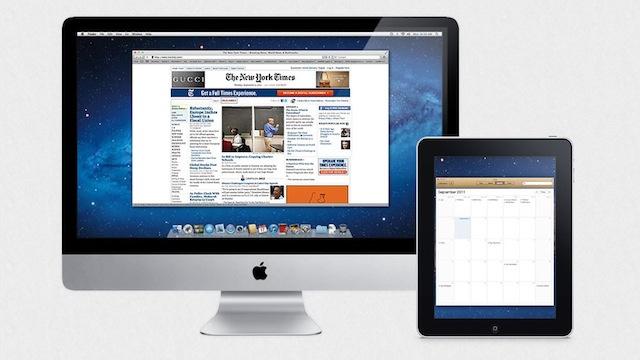
2.iPadをキーボードショートカット専用マシンにする
キーボードショートカットを覚えるのは大変です。基本的なものは覚えられたとしても、アプリごとに異なるショートカットを全部覚えるのは大変困難。iPadを使えば、この問題を解決できます。
どんな感じになるか軽く試してみるには『HotKeys』(無料)がぴったり。iPadからMacのショートカットを簡単に操作できます。セットアップが少し面倒で、エラー防止機能もありませんが、アプリごとの専用ショートカットも登録して使うことができます。
パワーユーザーには『Actions for iPad』(350円)がおすすめ。やりたいことはほぼ何でもできます。ホットキーを使いたい? 最初から搭載しています。「新しいツイート」や「引用ツイート」ができるボタンを作りたい? もちろん可能です。他にも、スニペットやメディアのコントロール、ウィンドウの移動、システム管理など、あらゆるアクションを設定し、カスタマイズできます。特定のウェブページを開くボタンも作れます。すべてのセットアップを完成させるまでには時間がかかりますが、使い慣れれば、超パワフルなキーボード拡張ツールとなります。
Photoshop専用なら、『Adobe Nav for Photoshop』(170円)があります。iPadからPhotoshopのあらゆるアクションを素早く操作できます。
3.iPadをリモコンにする
リモコンの代わりになるアプリはとくに珍しいものでもありませんが、iPadでコンピュータを遠隔操作するのは文句なしに楽しい体験ですよ!
米LH編集部のいちおしアプリは『Screens』(1700円)。iPadからコンピュータの遠隔操作が簡単にできて、マルチタッチも使えます。少しセットアップするだけで、家のどこにいてもiPadからコンピュータを完全にコントロールできます。
ただし、Screensは少し高価なので、ほかのアプリを探すなら、『Jump Desktop』(1300円)や『LogMeIn』(無料)、『Mocha VNC』(500円)などがおすすめです。
4.iPadをトラックパッドやマウスにする
もちろん、iPadをトラックパッドやマウスにするアプリもあります。
ごく普通のトラックパッドとして使うなら『Mobile Mouse』(170円)がおすすめ。iPadをマルチタッチのトラックパッドにできます。ほかにも、アプリランチャーやファイルブラウザ、メディアリモコン、ウェブリモコン、プレゼンリモコン、テンキーなど、多彩な用途に使えます。
ほぼ同等のアプリですが、米LH編集部のお気に入りは『JumiDesktop+』(350円)です。iPadをマウスやキーボード、リモートデスクトップツール、リモコンなど、あらゆることに使えます。iPhoneユーザーであれば、『HippoRemote Pro』(450円)が使えます。
Thorin Klosowski(原文/訳:伊藤貴之)
※アプリの価格はすべて、2013年6月22日現在のものです。